መድረሻ በመካከላቸው ወይም በመካከላቸው የጋራ መስኮች እንዲዛመዱ አንድ ወይም ብዙ የ Excel የውሂብ ጎታዎችን ወደ ስርዓቱ እንዲያስገቡ የሚፈቅድዎት ተዛማጅ የመረጃ ቋት አስተዳዳሪ ነው። አንድ የመዳረሻ ፋይል ብዙ የ Excel ተመን ሉሆችን ሊይዝ ስለሚችል ፕሮግራሙ ብዙ መረጃዎችን ለመሰብሰብ ወይም ለመተንተን ጥሩ መንገድ ነው። በመጀመሪያ ግን ፣ የ Excel ተመን ሉህ ወደ መዳረሻ ማስገባት አለብዎት። ይህ ጥቂት ቁልፍ እርምጃዎችን ብቻ ይፈልጋል።
ደረጃዎች
የ 3 ክፍል 1 - Excel ን ወደ መዳረሻ ለማስገባት በመዘጋጀት ላይ

ደረጃ 1. ሁለቱንም ፕሮግራሞች በኮምፒተርዎ ላይ ይክፈቱ።
ኤክሴል እና ተደራሽነትን ያካተተ የማይክሮሶፍት ኦፊስ ጥቅል መግዛት እና ማውረድ ያስፈልግዎታል። ይህንን በ Microsoft ጣቢያ በኩል በመስመር ላይ ማድረግ ይችላሉ።
- ፕሮግራሞቹ ከወረዱ በኋላ በዊንዶውስ ውስጥ “ጀምር” ን ጠቅ ያድርጉ እና “ሁሉም ፕሮግራሞች” ን ይምረጡ።
- “የማይክሮሶፍት ኦፊስ” ን ጠቅ ያድርጉ እና ከዚያ ከተቆልቋይ ምናሌው “መዳረሻ” (ወይም “ኤክሴል”) ን ይምረጡ። ሌላ ሰው የላከው ወይም ከሌላ ያወረዱት የ Excel ተመን ሉህ ቀድሞውኑ ሊኖርዎት ይችላል። በኮምፒተርዎ ላይ ቢሮ መኖሩ እሱን እንዲከፍቱ ያስችልዎታል።

ደረጃ 2. የ Excel ተመን ሉህዎን ወደ መዳረሻ ከማስገባትዎ በፊት ያፅዱ።
የ Excel ተመን ሉህ ወደ መዳረሻ ከማስገባትዎ በፊት ጥቂት ቀላል እርምጃዎችን ቢያደርጉ ቀላል ያደርገዋል። ቁልፉ የእርስዎ ውሂብ ከውጭ በሚመጡ የተመን ሉሆች መካከል ወጥነት ያለው መሆን አለበት።
- በ Excel ተመን ሉህ ውስጥ ያለው የመጀመሪያው ረድፍ የአምድ ራስጌዎችዎን (ወይም የመስክ ስሞች) መያዙን ፣ እና እነዚህ በጣም ግልፅ እና ለመረዳት ቀላል መሆናቸውን ማረጋገጥ ጥሩ ሀሳብ ነው። ለምሳሌ ፣ የሰዎችን የመጨረሻ ስሞች ለያዘው ዓምድ ፣ የአምዱን ራስጌ/የመስክ ስም “የመጨረሻ ስም” ብለው መጥራት ይፈልጉ ይሆናል። በአንድ የ Excel ሉህ ውስጥ የአምድ ራስጌዎችን ከሌላው ጋር ለማዛመድ ሲሞክሩ ቀላል ያደርገዋል ምክንያቱም ግልፅ እና ትክክለኛ ይሁኑ።
- መዳረሻ በሁለት ወይም በብዙ የተመን ሉሆች መካከል የጋራ መስኮችን ለማገናኘት ያስችልዎታል። የደመወዝ መረጃን የያዘ የ Excel ወረቀት አለዎት እንበል። እሱ የሰዎችን የመጀመሪያ እና የአባት ስሞችን ፣ አድራሻዎችን እና ደሞዞችን ያጠቃልላል። ስለ ዘመቻ ፋይናንስ አስተዋፅዖዎች መረጃን የያዘ ሁለተኛ የ Excel ሉህ መዳረሻ ውስጥ ያንን ሉህ ለማዛመድ እንደሚፈልጉ ለክርክር ሲሉ እንበል። ይህ ሁለተኛው ሉህ የሰዎችን ስም ፣ አድራሻዎችን እና ልገሳዎችን ይ containsል። መዳረሻ እርስዎ የሚፈቅዱልዎት የተለያዩ የዓምድ ራስጌዎችን እርስ በእርስ ማዛመድ ነው። ለምሳሌ በሁለቱም የውሂብ ጎታዎች ውስጥ የት ተመሳሳይ ስም ያላቸው ሰዎች እንደሚታዩ ለማየት የስም ራስጌዎችን ማገናኘት ይችላሉ።
- እያንዳንዱ ዓይነት ውሂብ በተመሳሳይ መንገድ መያዙን ለማረጋገጥ የ Excel ወረቀቶችን ይቃኙ እና ወደ መዳረሻ ከማስገባትዎ በፊት ያፅዱት። መዳረሻ “ግንኙነት” ብሎ የሚጠራው መሆን አለበት። ለምሳሌ ፣ የደመወዝ ክፍያ መላምታዊ ተመን ሉህ የመጀመሪያ ስም ፣ የአያት ስም እና የመካከለኛ የመጀመሪያ ስም በአንድ አምድ ውስጥ ቢይዝ ፣ ግን ሁለተኛው የተመን ሉህ የመጀመሪያ ስም እና የአያት ስም በተለየ ዓምዶች ውስጥ ከያዘ ፣ መዳረሻ ይህንን እንደ ተዛማጅ አድርጎ ይመዘግባል። የአምድ ራስጌዎች/መስኮች ተዛማጅ መሆን አለበት።

ደረጃ 3. በ Excel ውስጥ በአንድ አምድ ውስጥ መረጃን ይከፋፍሉ።
ይህንን ጉዳይ ለመንከባከብ በስህተት በአክሰስ ውስጥ እንደ “ተዛማጅ” ሆኖ እንዳይመዘገብ መረጃን በ Excel ውስጥ በአንድ አምድ ውስጥ ለመከፋፈል ይፈልጉ ይሆናል።
- እንደ ምሳሌ ፣ የመጀመሪያውን ስም ወደ አምዱ ፣ መካከለኛው መጀመሪያን ወደ አምዱ እና የመጨረሻውን ስም ወደ አምዱ ለመከፋፈል ይፈልጉ ይሆናል። በሁለተኛው የተመን ሉህ ውስጥ ቀድሞውኑ በተመሳሳይ መንገድ ከተከናወነ ፣ ሲያገናኙ ፣ በአባት ስም ውስጥ በአያት ስም ሲገባ ፣ ስሞቹ ተመሳሳይ ሲሆኑ ግጥሚያዎችን ማፍለቅ አለበት።
- በ Excel ውስጥ አንድ አምድ ለመከፋፈል ፣ በውስጡ ለመከፋፈል የሚፈልጉትን መረጃ ያለውን አምድ ያድምቁ። በ Excel ፕሮግራም ውስጥ ባለው የመሣሪያ አሞሌ ውስጥ “ውሂብ” ላይ ጠቅ ያድርጉ። “ወደ ዓምዶች ጽሑፍ” ላይ ጠቅ ያድርጉ። በአጠቃላይ ፣ “የተገደበ” የሚለውን አማራጭ ይመርጣሉ። ቀጥሎ ጠቅ ያድርጉ።

ደረጃ 4. የተዋሃዱ ዓምዶችን ለመከፋፈል ጠንቋዩን መጠቀሙን ይቀጥሉ።
አሁን የተዋሃደ መረጃን በአንድ አምድ ውስጥ ወደ ብዙ ዓምዶች የመከፋፈል ሂደቱን ለማጠናቀቅ ዝግጁ ነዎት።
- በአምዱ ውስጥ ያለው ውሂቡ «የተገደበ» የሚለውን ይምረጡ። ይህ ማለት በአምዱ ውስጥ ያለው እያንዳንዱ መረጃ በአንድ ነገር ተለያይቷል ማለት ነው። በጣም የተለመዱት ምርጫዎች ቦታን ፣ ኮማ ወይም ከፊል ኮሎን ያካትታሉ። ብዙውን ጊዜ መረጃው በቦታ ብቻ ይለያል። በሚከተለው ምሳሌ ላይ እንዳለ - “ጆን ኤ ዶይ” የሚለው ስም በአንድ አምድ ውስጥ ይታያል እንበል። የመጀመሪያ ስም ጆን ከመካከለኛው የመጀመሪያ ሀ ከቦታ ተለይቷል። የአያት ስም Doe ከመካከለኛው የመጀመሪያ ሀ ከቦታ ይለያል። ስለዚህ በተገደበው ጠንቋይ ውስጥ ቦታ ይምረጡ።
- ቀጥሎ ጠቅ ያድርጉ። ጨርስን ጠቅ ያድርጉ። ፕሮግራሙ ጆን ፣ ኤ እና ዶይ በሦስት ዓምዶች መከፋፈል አለበት። ከዚያ በውስጣቸው ያለውን የመረጃ ዓይነት (የአያት ስም ፣ ስም ፣ ወዘተ) ለማመልከት አዲሶቹን ዓምዶች አዲስ የራስጌ ስሞችን መስጠት ይችላሉ። እርስዎ ከማድረግዎ በፊት ከሚከፋፈሉት ውሂብ በስተቀኝ በኩል ብዙ ባዶ አምዶችን መፍጠር ጥሩ ሀሳብ ነው ምክንያቱም ውሂቡን ወደ አዲሱ ባዶ ዓምዶች (መረጃውን ቀድሞውኑ ከያዙ ዓምዶች ይልቅ) ስለሚገፋው።
የ 3 ክፍል 2 - Excel ን ወደ መዳረሻ ማስገባት

ደረጃ 1. በኮምፒተርዎ ላይ የመዳረሻ ፕሮግራሙን ይክፈቱ።
ወደ መጀመሪያው ምናሌ ይሂዱ ፣ ማይክሮሶፍት ኦፊስን ይምረጡ እና በማይክሮሶፍት መዳረሻ ላይ ጠቅ ያድርጉ። የ Excel ን ሉህ ወደ ውስጥ ለማስገባት አዲስ ባዶ የመዳረሻ ጎታ መክፈት ያስፈልግዎታል።
- በመዳረሻ ፕሮግራሙ ውስጥ አዲስ የውሂብ ጎታ ለመፍጠር “ባዶ ዴስክቶፕ ዳታቤዝ” ን ይምረጡ።
- ከፈለጉ አዲስ ስም ይስጡት። «ፍጠር» ን ጠቅ ያድርጉ።

ደረጃ 2. የ Excel ተመን ሉህ ወደ መዳረሻ ያስመጡ።
ቀጣዩ ደረጃ የ Excel ተመን ሉህ (ወይም ከአንድ በላይ) ወደ የመዳረሻ ጎታ ውስጥ መሳብ ነው።
- በመዳረሻ የውሂብ ጎታ አቀናባሪ ውስጥ ከገቡ በኋላ በመሣሪያ አሞሌው ውስጥ “ውጫዊ ውሂብ” ላይ ጠቅ ያድርጉ። “ኤክሴል” ን ይምረጡ። በአንዳንድ የመዳረሻ ስሪቶች ውስጥ በመሣሪያ አሞሌው ውስጥ “ፋይል” ላይ ጠቅ በማድረግ እና “የውጭ ውሂብ ያግኙ” የሚለውን ጠቅ በማድረግ ይህንን ተግባር ያገኛሉ።
- “የፋይል ስም” የሚልበት ቦታ ላይ “አስስ” ን ጠቅ ያድርጉ። ይህ የ Excel ሉህዎን በኮምፒተርዎ ላይ እንዲያገኙ ያስችልዎታል።
- “የምንጭ ውሂቡን አሁን ባለው የውሂብ ጎታ ውስጥ ወደ አዲስ ሰንጠረዥ አስገባ” የሚል ምልክት የተደረገበትን ሳጥን ይተው። በነባሪነት ይፈትሻል።
- በኮምፒተርዎ ላይ ለማስመጣት የሚፈልጉትን የ Excel ተመን ሉህ ሲያገኙ ጠቅ ያድርጉት። «እሺ» ን ጠቅ ያድርጉ። Excel ን ወደ መዳረሻ ለማስገባት ይህ ወደ ጠንቋይ ይወስደዎታል።
የ 3 ክፍል 3 - የማስመጣት ሂደቱን ለማጠናቀቅ አዋቂውን በመጠቀም

ደረጃ 1. በመዳረሻ ውስጥ በሚታየው ጠንቋይ ላይ ያሉትን ደረጃዎች ይሂዱ።
የተመን ሉህዎን የማስመጣት ሂደቱን ለማጠናቀቅ በአዋቂው ውስጥ ያሉትን ደረጃዎች ማጠናቀቅ ያስፈልግዎታል።
- ለማስመጣት በሚፈልጉት የ Excel ተመን ሉህ ውስጥ የሥራውን ሉህ ይምረጡ። የ Excel ተመን ሉህ አንድ ሉህ ብቻ ስለሆነ አንዳንድ ጊዜ ይህ ቀላል ነው። ሆኖም ፣ አንዳንድ ጊዜ ሰዎች በአንድ የ Excel ተመን ሉህ ውስጥ ብዙ ገጾችን ይፈጥራሉ ፣ ይህም በተመን ሉህ ግርጌ ላይ ያሉትን ትሮች ጠቅ በማድረግ ማየት ይችላሉ። ጉዳዩ ይህ ከሆነ እርስዎ የመረጡትን የተመን ሉህ ለ Access wizard መንገር አለብዎት። ቀጥሎ ጠቅ ያድርጉ።
- የሚቀጥለው ገጽ በኤክሴል ሉህ ውስጥ ያለው የመጀመሪያው ረድፍ የዓምድ ርዕሶች አሉት ብሎ የሚጠይቅ ሳጥን አለው። ይህ ማለት በእያንዳንዱ አምድ ውስጥ ያለውን ውሂብ (እንደ የአያት ስም ፣ አድራሻ ፣ ደመወዝ ፣ ወዘተ) የሚለይ በተመን ሉህ ውስጥ ያለው ረድፍ ማለት ነው። የመጀመሪያው ረድፍ በግልጽ የተገለጹ የአምድ ርዕሶች መኖራቸውን ለማረጋገጥ በመጀመሪያ የ Excel ሉህዎን ካጸዱ ጥሩ ሀሳብ ነው። ከዚያ ፣ የመጀመሪያው ረድፍ የአምድ ርዕሶችን እንደያዘ አዎ ብቻ ያረጋግጡ። ይህ ቀላሉ አቀራረብ ነው። ቀጥሎ ጠቅ ያድርጉ።
- የመጀመሪያው ረድፍዎ የአምድ ርዕሶችን ካልያዘ ፣ በሚቀጥለው ገጽ በመዳረሻ ውስጥ “መስኮች” የሚባሉትን እንደገና መሰየም ይፈልጋሉ (እነዚህ የአምድ ርዕሶች ናቸው)። ከማስመጣትዎ በፊት እያንዳንዱን መስክ ግልፅ እና በቀላሉ የሚታወቅ ነገር ካልሰየሙ (የሚመከር) ፣ ከዚያ እዚህ ማድረግ ይችላሉ።

ደረጃ 2. የማስመጣት ሂደቱን ጨርስ።
በማስመጣት ሂደት ውስጥ ጥቂት ደረጃዎች ብቻ ቀርተዋል። በአዋቂው ውስጥ የሚቀጥለው ገጽ ዋና ቁልፍን መለየት ይፈልጉ እንደሆነ ይጠይቃል።
- ይህንን ማድረግ የለብዎትም ፣ ግን ይችላሉ። ዋናው ቁልፍ ማለት የኮምፒተር ፕሮግራሙ እያንዳንዱን ረድፍ መረጃ ልዩ ቁጥር ይመድባል ማለት ነው። ውሂቡን በሚለዩበት ጊዜ ይህ በኋላ ላይ ጠቃሚ ሊሆን ይችላል። ቀጥሎ ጠቅ ያድርጉ።
- በአዋቂው ውስጥ ያለው የመጨረሻው ማያ ገጽ ነባሪ ስም የሚሰጥ ቦታ አለው። እርስዎ የሚያስመጡትን የ Excel ሉህ ስም መቀየር ይችላሉ (ማስመጣት ሲጨርሱ በገጹ በግራ በኩል “በ Access” ውስጥ “ጠረጴዛ” ይሆናል)።
- «አስመጣ» ን ጠቅ ያድርጉ። «ዝጋ» ን ጠቅ ያድርጉ። በማያ ገጹ በግራ በኩል ጠረጴዛዎን ያያሉ። አሁን በመዳረሻ ውስጥ ከውጭ ገብቷል።
- ከአንድ በላይ የውሂብ ስብስብ ለማገናኘት ከፈለጉ ይህንን ሂደት ከሌላ ወይም ከብዙ የ Excel ተመን ሉሆች ጋር ይድገሙት። አሁን በመዳረሻ ውስጥ ባለው ሉሆች ውስጥ ያለውን ውሂብ ለማዛመድ ዝግጁ ነዎት።
ቪዲዮ - ይህንን አገልግሎት በመጠቀም አንዳንድ መረጃዎች ለ YouTube ሊጋሩ ይችላሉ።
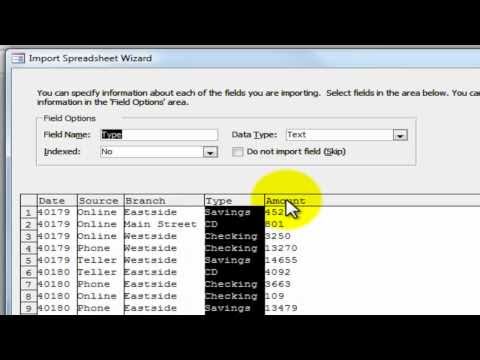
ማስጠንቀቂያዎች
- የኤክሴል ፋይሉ ከተለየ የቢሮ ስሪት ከመዳረሻ ከሆነ ፋይሎችን በተቀላጠፈ ሁኔታ የማስገባት ችግር ሊኖርብዎት ይችላል።
- በቂ ሊሰመርበት አይችልም - የ Excel ተመን ሉህዎን ከማስገባትዎ በፊት ማጽዳት ያስፈልግዎታል። በከፊል ይህ ማለት ለችግሮች ያለዎትን ውሂብ መተንተን ማለት ነው።
- ሁልጊዜ የመጀመሪያውን የተመን ሉሆችዎን ቅጂ ያስቀምጡ ፣ ስለዚህ እነሱን ካደናበሩ ፣ ሂደቱን መድገም ይችላሉ።
- ከ 255 በላይ መስኮች ወደ መዳረሻ ማስገባት አይችሉም።







